Как добавить больше места на Android TV
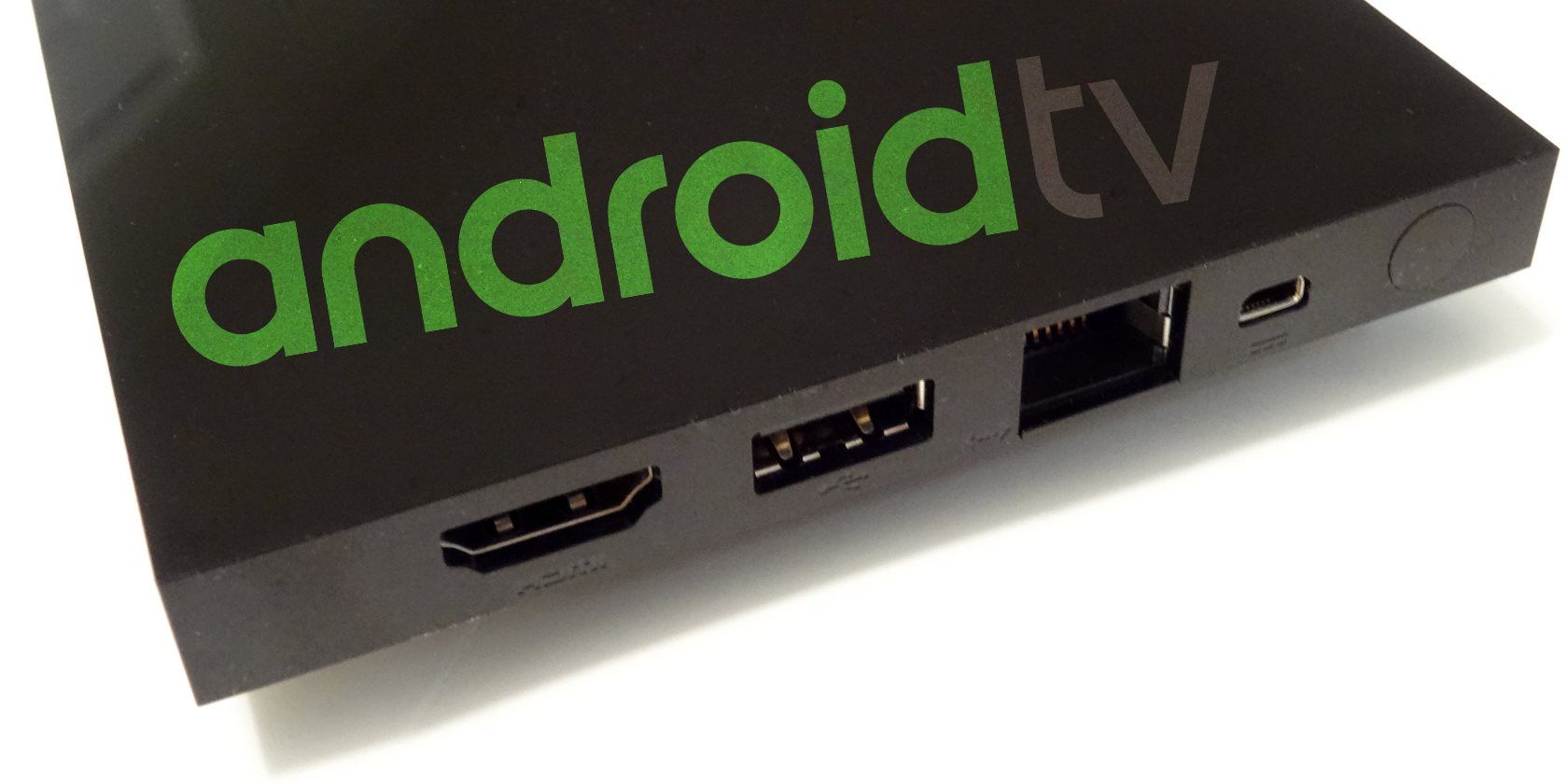
Не все приставки Android TV одинаковы; у некоторых есть трехзначный объем внутренней памяти, тогда как у других может быть не более однозначного количества.
Если вам нужно увеличить память на устройстве Android TV, продолжайте читать. Вот как увеличить объем памяти на Android TV.
Вы можете увеличить объем памяти Android TV двумя способами:
- Сосредоточившись на оптимизации внутреннего хранилища.
- Добавив больше внешнего хранилища.
Удалить неиспользуемые приложения и игры
Самый простой способ увеличить объем доступной внутренней памяти на Android TV – удалить приложения и игры, занимающие место.
Если на вашем устройстве установлена стандартная операционная система Android TV, вы можете следовать этим инструкциям, чтобы удалить контент, который вам больше не нужен или который вам больше не нужен:
- Включите устройство Android TV и дождитесь отображения домашнего экрана.
- Перейдите в меню настроек (значок шестеренки).
- Прокрутите вниз до подраздела Общие настройки и выберите Приложения .
- Выберите Просмотреть все приложения .
- Отобразится список всех приложений на вашем устройстве. Выделите приложение, которое хотите удалить, и выберите его.
- На следующем экране выберите Удалить> ОК .
Убедитесь, что вы удаляете только приложения, перечисленные в разделе « Установленные приложения ». Удаление системных приложений может привести к тому, что ваше устройство перестанет работать.
Также помните, что вы не можете удалить предустановленные приложения, такие как Google Play Games; их можно только отключить. Отключение приложения скроет его из различных меню и списков вашего устройства, но не освободит связанную память, которую оно использует.
Android TV: внешнее хранилище
Под капотом Android TV поддерживает любую форму внешнего хранилища с таблицей размещения файлов (FAT), включая USB-накопители, внешние жесткие диски и SD-карты.
Однако на практике, какие формы внешнего хранилища вы можете использовать, будет зависеть от самого устройства. Не все флешки / коробки Android TV имеют необходимые порты.
Убедитесь, что вы проверили, какие порты есть на вашем устройстве, прежде чем принимать решение о том, какой тип хранилища Android TV вы собираетесь использовать. Вы можете использовать адаптер или ключ для преобразования любых доступных портов в нужный вам тип.
Внутреннее хранилище и съемное хранилище
Несколько сбивает с толку то, что внешнее хранилище на Android TV можно отформатировать как внутреннее хранилище или как съемное хранилище.
Есть несколько ключевых отличий. В частности, операционная система Android TV будет рассматривать любое внешнее хранилище, отформатированное как внутреннее хранилище, как часть внутренней памяти устройства.
Это означает, что вы можете использовать его для хранения приложений и игр, но вы не можете удалить хранилище и использовать его на других устройствах. Если вы удалите внешнее хранилище, которое было принято в качестве внутреннего хранилища, любые приложения или игры, которые используют его – системные файлы, сохраненные игры и т. Д. – перестанут работать.
В качестве альтернативы, если вы отформатируете внешнее хранилище Android TV как съемное хранилище, вы не сможете перемещать приложения и игры, но сможете извлечь хранилище из Android TV и использовать его с другими устройствами. Это не повлияет на работу приложений в вашей системе Android TV.
Съемный метод полезен, если вы загружаете много приложений и вам часто требуется доступ к APK-файлам, или если вы хотите переместить фотографии или видео на свой Android TV box для просмотра на экране телевизора.
Как настроить внутреннее хранилище Android TV
Если вы хотите использовать внешнее запоминающее устройство в качестве съемного, ничего делать не нужно – просто подключите его и при необходимости извлеките.
Однако, если вы хотите использовать внешний накопитель в качестве внутреннего хранилища Android TV, вам нужно сделать несколько шагов.
- Убедитесь, что вы подключили внешний накопитель к Android TV Box и, при необходимости, включили его.
- Откройте меню настроек Android TV.
- Прокрутите вниз до настроек устройства и нажмите кнопку выбора на пульте дистанционного управления.
- В следующем меню выберите Хранилище .
- Найдите имя внешнего накопителя, который вы только что подключили к устройству Android TV, и нажмите Выбрать .
- Выберите « Установить как внутреннее хранилище» и нажмите « Выбрать» .
- Подождите, пока процесс завершится.
Большинство устройств Android TV позволяют форматировать только один внешний диск в качестве внутреннего хранилища, даже если на вашем приставке есть несколько портов USB / SD для карт.
( Примечание. Теоретически ваше устройство Android TV должно распознать хранилище при первом подключении. В этом случае вы можете пропустить первые четыре шага, перечисленных выше.)
После того, как вы настроили свое внутреннее хранилище, вы можете начать перемещать приложения и игры на новый диск.
Для этого перейдите в « Настройки»> «Общие настройки»> «Приложения»> [Имя приложения]> « Используемое хранилище» и выберите желаемое новое место для хранения из списка.
Обратите внимание, что некоторые приложения нельзя переместить во внешнее хранилище. Это определяется исключительно тем, как разработчик закодировал приложение. Как пользователь, вы ничего не можете сделать, кроме как напрямую связаться с разработчиком приложения.
Некоторые производители смарт-телевизоров, такие как Sony, Philips, Sharp и Hisense, используют операционную систему Android TV для обеспечения встроенных интеллектуальных функций.
Таким образом, если на вашем телевизоре Philips мало места для хранения, например, вы можете использовать те же шаги, которые мы уже описали, чтобы добавить дополнительное внешнее хранилище в качестве внутреннего хранилища (при условии, что у вас есть свободный порт USB).
Если ваш смарт-телевизор не использует Android TV (например, Samsung), вам нужно обратиться к документации производителя, чтобы узнать больше.
Если вы выбрали съемное хранилище, мы рекомендуем установить один из надежных файловых обозревателей для Android TV . Несколько файловых менеджеров Android TV доступны в магазине Google Play.
Операционная система Android TV не поставляется со встроенным файловым проводником, поэтому, если вы не установите его, вы не сможете получить доступ и передать свои APK-файлы и другой контент.
Если вы прочитали эту статью от начала до конца, теперь вы должны знать все, что вам нужно знать о пространстве для хранения Android TV. В том числе, как добавить больше места для хранения.
Однако с Android TV вы можете сделать гораздо больше. Для начала попробуйте добавить больше приложений на Android TV.